Photoshop艺术字设计教程:学习制作精美的甜品奶油字,巧克力字
5、现在创建一个新组,并将该组命名为“S”。将分别创建文本。首先从“S”文本开始。添加文本,选择了set-by-pizzadude字体设置90px字体大小,将此文本图层命名为“base 1”。

6、双击文本图层,从菜单中选择混合模式。添加“投影”。
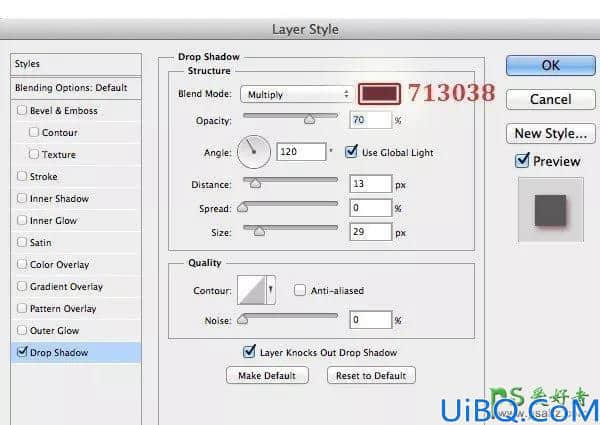
7、添加“渐变叠加”。
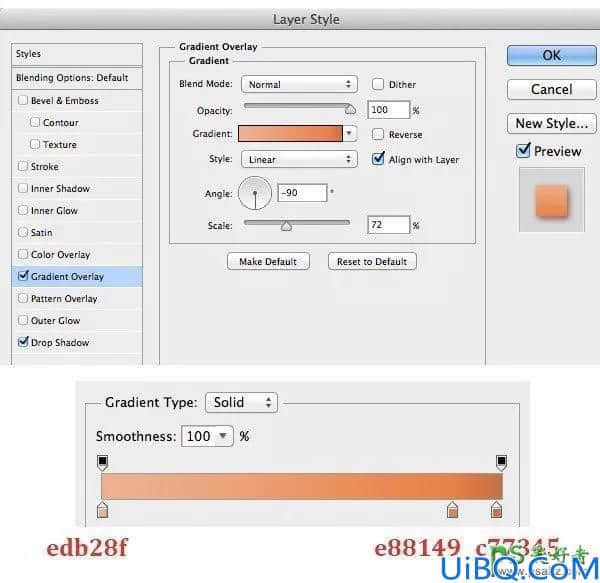
8、然后设置“斜角和浮雕”。
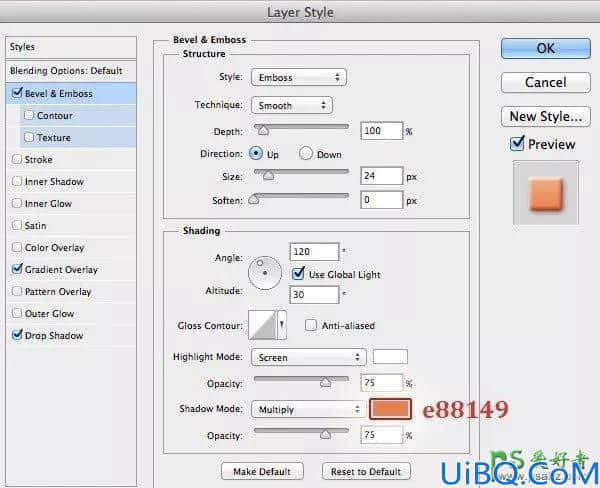
9、复制(Cmd + J)“base 1”然后将此副本重命名为“base 2”。将“基座2”向上移动一点。
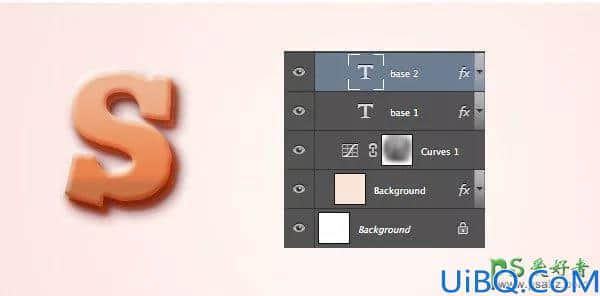
10、现在稍微改变一下Layer Style。首先从“投影”开始,接下来是“渐变叠加”。
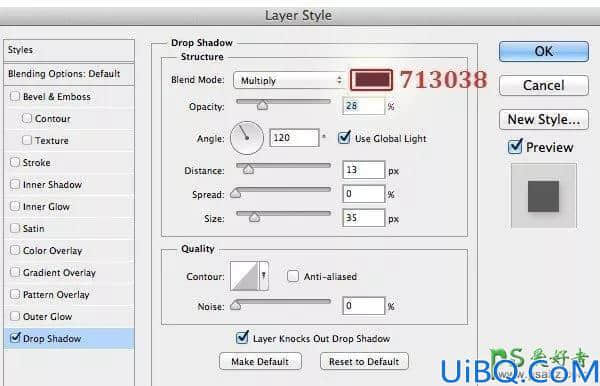










 加载中,请稍侯......
加载中,请稍侯......
精彩评论